
Praktično vsak uporabnik računalnika je prišel do potrebe po ustvarjanju posnetka zaslona, vendar vsi ne vedo, kako to narediti. Včasih potrebujete posnetek določenega dela zaslona ali celotne strani spletnega mesta, nato se pojavi vprašanje: "Kako izbrati potrebno območje?".
Različna programska oprema ima različen nabor ukazov za izvajanje, tudi za posnetek zaslona. Poskusili bomo ugotoviti, katere ukaze, bližnjice na tipkovnici in programe je mogoče narediti v operacijskem sistemu Windows.
Naredite posnetek zaslona s tipko »Print Screen«
 Popolnoma na vseh tipkovnicah različnih naprav je gumb "Print Screen". Opredeljen je kot »vroči gumb« za snemanje posnetkov zaslona. Omogoča vam, da »izklopite« in shranite sliko brez dodatnih pripomočkov.
Popolnoma na vseh tipkovnicah različnih naprav je gumb "Print Screen". Opredeljen je kot »vroči gumb« za snemanje posnetkov zaslona. Omogoča vam, da »izklopite« in shranite sliko brez dodatnih pripomočkov.
To je vgrajena funkcija operacijskega sistema. Edina razlika med oznakami na tipkovnicah: "Print Screen", "PrntScrn", "PrtScn", "PrtScr" ali "PrtSc".
Za računalnik morate klikniti gumb "Print Screen".

Za prenosni računalnik je potrebno hkratno pritiskanje dveh tipk: "Print Screen" in "Fn".

Za posnetek zaslona aktivnega okna (tj. Delovnega okna grafičnega uporabniškega vmesnika) morate hkrati pritisniti "Alt" in "Print Screen" v računalniku.
Za prenosni računalnik - "Alt", "Print Screen" in "Fn".

Posnetek zaslona bo shranjen v odložišče, kjer ga lahko prilepite v katerikoli želeni program s pritiskom tipk "Ctrl" in "V". Ti ukazi so enaki za vse operacijske sisteme Winows.
Opomba: za Windows 8 in 10 obstaja preprost ukaz za izdelavo posnetkov zaslona: Win + PrtScn. Samodejno se shranijo v mapo v knjižnici slik. Če potrebujete posnetek zaslona samo aktivnega okna, pritisnite kombinacijo Alt in Print Screen, prilepite v želeni program in shranite.
Kako shraniti posnetek zaslona?

Če želite shraniti posnetek zaslona, morate sliko prenesti v urejevalnik Paint, ki se nahaja v »standardnih programih« v glavnem meniju sistema. Meni za gumb “Start” ali “Menu” najdete v meniju. Če ne najdete programa Paint, v glavnem meniju v iskalni vrstici vnesite ime iskalnika, ki se prikaže na spustnem seznamu.
Ko v orodni vrstici odprete urejevalnik fotografij, poiščite gumb »Prilepi« ali uporabite ukaz »Ctrl + V« - zajeti fragment iz medpomnilnika bo izpisan v program.
 Prilepite sliko v Paint
Prilepite sliko v PaintNato v opravilni vrstici poiščite gumb za shranjevanje v obliki diskete in podajte pot za shranjevanje. Uporabite lahko kombinacijo tipk »Ctrl + Shift + S«.
Priporočljivo je shranjevanje grafičnih datotek v običajnih oblikah, tako da jih lahko odprete v katerem koli sistemu. Ti formati vključujejo JPG in PNG, BMP in v redkih primerih TIFF.
 Shranjevanje slike v programu Paint v formatu PNG
Shranjevanje slike v programu Paint v formatu PNGČe želite posnetek zaslona shraniti v oblaku ali ga poslati, uporabite kombinacijo tipk Windows + H. Ko je posnetek zaslona narejen, se bo prikazala plošča s seznamom aplikacij, prek katerih je mogoče poslati zaslon.
Naredite posnetek zaslona z uporabo programa "Škarje"

V sistemu Winows je sistemski program »Škarje«, ki vam omogoča ustvarjanje posnetkov zaslona katerega koli dela zaslona. Ta pripomoček najdete v »standardnih programih« glavnega menija sistema, ki se odpre s tipko »Start« ali »Menu«.
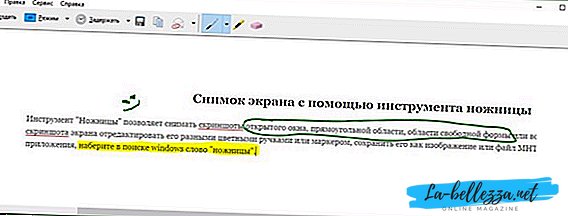 Program "Škarje."
Program "Škarje."Ko odprete program, morate na spustnem seznamu izbrati gumb »Ustvari« in določiti želeno obliko posnetka ali območja v prihodnosti. Seznam se nahaja na desni strani gumba »Ustvari« v orodni vrstici. Ko se odločite za obrazec, kliknite gumb »Ustvari« in zaslon bo spremenil barvo.
Označite želeno območje posnetka. Samodejno se prikaže okno za shranjevanje, v katerem lahko urejate grafično datoteko. Obstaja več orodij za urejanje: pero, marker in radirka. Z njihovo pomočjo lahko označite potrebne v besedilu ali naredite napise.
Posnetki zaslona se shranijo prek »Ctrl + S« ali prek gumba za shranjevanje kot disketa.
Dodatna programska oprema za zaslon

Če želite narediti posnetek zaslona, lahko uporabite dodatne brezplačne Microsoftove programe, ki so prosto dostopni.
Eden od teh programov je Snip. Naredi posnetek celotnega zaslona in njegovih posameznih delov. Program ima dodatne funkcije: omogoča snemanje videa in zvoka.
 Program posnetka posnetka
Program posnetka posnetkaLahko uporabite druge programe drugih razvijalcev. Na primer, program PicPick je preprost za uporabo. Ima več orodij za delo s slikami.
PicPick deluje po načelu Paint. Ko odprete okno, če kliknete PrtScn, se slika monitorja takoj pojavi v delovnem območju programa. Če želite nekaj fragmentirati, izberite razdelek »Nova naloga« in »Izbrano področje«. Nato označite želeno območje, kliknite "Datoteka", končno dejanje - shranjevanje v želeni obliki in izdelava potrebnega programa.
 Screenshot Program Gyazo
Screenshot Program GyazoČe potrebujete urejevalnik fotografij z bolj naprednimi funkcijami, lahko uporabite program Gyazo. Ta program shrani vse posnetke zaslona v »oblak« na strežniku in jih shrani brezplačno na mesec. Tako lahko kadar koli dostopate do njih.
Ta program ima tudi plačane storitve. Za nekaj dolarjev ponujajo neomejeno shrambo in številna dodatna orodja, med katerimi je tudi možnost kopiranja besedila iz screenshotov.
Program lahko uporabite takole:
- Ustvarite račun in prenesite stranko iz uradne strani Gyazo;
- Na namizju se prikaže bližnjica do programa. Če kliknete nanj, morate izbrati želeno območje zaslona in narediti posnetek zaslona;
- Program zažene brskalnik in odpre stran z izdelano grafično podobo v spletni galeriji, kjer lahko z njo opravljate različne manipulacije.
 Screenshot Program Gyazo
Screenshot Program GyazoSpletne storitve za posnetke zaslona

Obstaja veliko spletnih storitev za ustvarjanje posnetkov zaslona. Če želite to narediti, namestite posebne programe, ki vam omogočajo, da ne samo posnamete posnetka zaslona in ga shranite na strežnik, temveč jim takoj podajte povezavo. S pomočjo takšnih programov lahko preprosto naredite posnetke strani spletnih mest, tako da določite samo naslov.
Najbolj priročni programi za spletne posnetke zaslona so:
- Floomby;
- Joxi;
- Lightshot;
- iWebToShot;
- ScreenCapture.
Kako narediti posnetek zaslona v Linuxu
 Načini ustvarjanja posnetka zaslona v Linuxu so težavni, saj v tem operacijskem sistemu ni posebnega programa za posnetke zaslona. Vse je odvisno od komponent, vključenih v distribucijo. Večina bi morala imeti vsaj en screenshot program.
Načini ustvarjanja posnetka zaslona v Linuxu so težavni, saj v tem operacijskem sistemu ni posebnega programa za posnetke zaslona. Vse je odvisno od komponent, vključenih v distribucijo. Večina bi morala imeti vsaj en screenshot program.
Za linux, tipka Print Screen ni funkcionalna, vendar je za namizje GNOME aktivna na Ubuntu in Linux Mint.
Za ustvarjanje posnetka zaslona lahko uporabite naslednjo metodo:
- S pritiskom na PrtScn se posname celoten zaslon. Lahko ga shranite v katerokoli mapo;
- S pritiskom na Alt + PrtScn se ustvari posnetek zaslona aktivnega okna;
- Ko pritisnete Shift + PrtScn, lahko izberete želeni del zaslona;
- Z uporabo programa Gnome-Screenshot lahko urejate posnetke zaslona, saj program ponuja dodatna orodja, kot so oblikovalski učinki.
Uporabite lahko urejevalnik slik GIMP:
- Prek "centra za aplikacije" namestite urejevalnik slik GIMP;
- Če želite ustvariti zaslon, morate klikniti: "Datoteka", "Ustvari", "Posnetek zaslona" in izbrati vrsto slike, ki se bo pojavila v oknu GIMP;
- Če želite shraniti nastalo grafično sliko, kliknite »Datoteka« in »Izvozi«, določite želeno mapo, nato pa še »Izvoz«.
Druga metoda je urejevalnik Shutter, lahko ga namestite prek upravitelja paketov:
- Po namestitvi izberite želeno vrsto slike: "Izberi", "Namizje" in "Okno";
- Posnemite posnetek zaslona;
- Urejanje in izvoz v fotografsko gostovanje ali FTP-strežnik.
Vsaka od teh metod je zelo preprosta in primerna za ustvarjanje posnetkov zaslona, nekateri pa omogočajo urejanje slik in njihovo shranjevanje v "oblak", kar je zelo priročno za hiter dostop in prenos.











